目次:
- アンインストールに関する注意点
- 前準備1:レイアウトからML4SFオブジェクトを削除する
- 前準備2:ML4SFから書類データ等をエクスポートする
- ML4SFアンインストール方法(Lightning Experience 画面の場合)
- ML4SFアンインストール方法(Classic 画面の場合)
- 補足事項
SalesforceからML4SFアプリをアンインストールするには、Salesfoceの[システム管理者]権限の方のみ操作が可能です。また、下記に記載の「アンインストールに関する注意点」もご確認のうえでアンインストールを行ってください。
======================================================
※アンインストールに関する注意点※
- 月額プランをご契約いただいている場合、アプリをアンインストールしても、プランの解約にはなりませんのでご注意下さい。解約につきましては、MakeLeaps for Salesforce 利用規約 をご参照ください。
- システム導入の際にSIパートナー様による開発を行っている場合は、まずはSIパートナー様へ、ML4SFアンインストールの影響を確認の上、アンインストールを行ってください。(ダウングレードの場合も同様です。)
- ML4SFをアンインストールすると、ML4SF上に保存されている全てのデータが削除されます。書類データなど保存が必要なデータがある場合は、[前準備2]の手順にてデータファイルを保存してからML4SFのアンインストールを行ってください。
- ML4SFをアンインストール後、再度ML4SFのインストールを行っても情報は自動的に復元されません。情報の復元を行う際には、引継ぎ元データのインポートファイルが必要ですのでご注意ください。
========================================================
【前準備1】レイアウトからML4SFのオブジェクトを削除する
ML4SFをアンインストールするには、まずSalesforce上にある [MakeLeapsに関するオブジェクト] を削除してからでないと、アンインストールすることができません。
詳しくは、ML4SFの初期設定マニュアルもご参照下さい。
ML4SF初期設定マニュアル > [3. Salesforceの設定]
—————————–
▼設定変更箇所
1. 「取引先」の変更
・MakeLeapsを「取引先」画面から削除
・取引先リストビューから「MakeLeapsと同期」を削除
2. 「取引先責任者」の変更
・MakeLeapsを「取引先責任者」画面から削除
3. 「商談」の変更
・MakeLeapsを「商談」画面から削除
——————————
【前準備2】ML4SFから書類データ等をエクスポートする
ML4SFをアンインストールすると、ML4SF上に保存されている全てのデータが削除されます。
書類データなど保存が必要なデータがある場合は、データファイルを保存してからML4SFのアンインストールを行ってください。
——————————
▼エクスポート対象データ
・書類データ (Excel/CSV)
・顧客データ (Excel/CSV) ※「MakeLeapsと同期」にチェックを入れている取引先データのみ
・定型パターンのデータ (Excel/CSV)
・作成予約のデータ (Excel/CSV)
・入金データ (Excel/CSV)
——————————
◆「書類」データ のエクスポート方法
1. MakeLeaps 画面にて[自社設定] > [エクスポート]タブをクリック

2. 画面上にて書類・期間・タグ・取引先・ファイル形式などを選択し、画面下部「エクスポート」をクリック
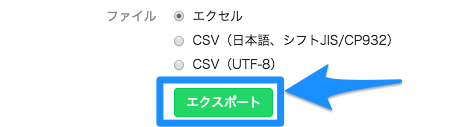
◆「顧客」データのエクスポート方法
画面左下、「取引先」をクリック > 取引先一覧画面の右上「エクスポート」をクリック
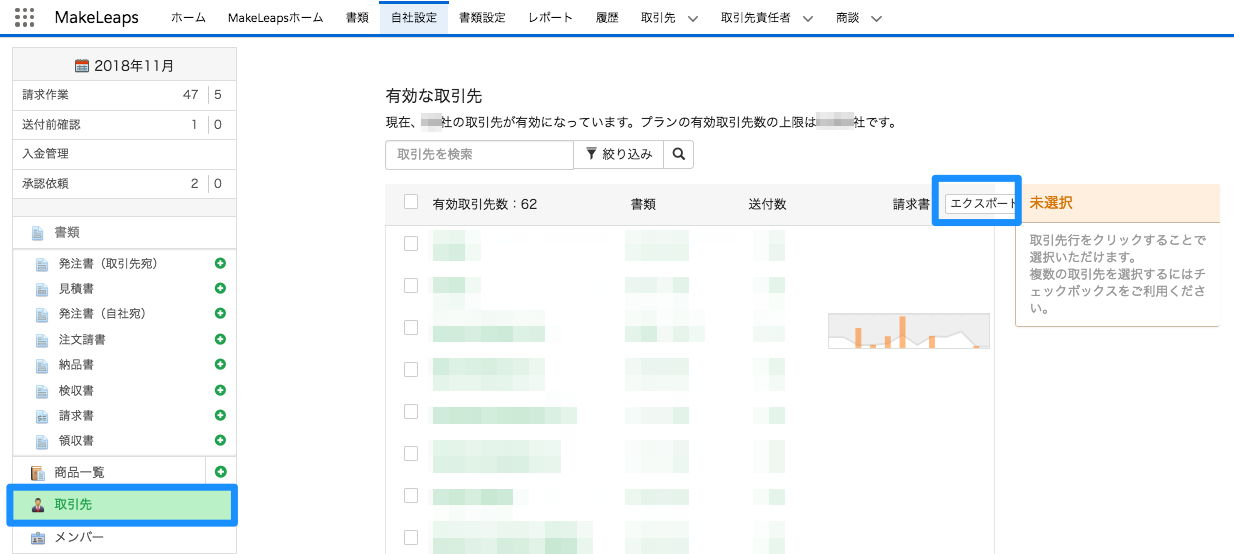
◆「作成予約」データのエクスポート方法
- 画面左上、「請求作業」 をクリック
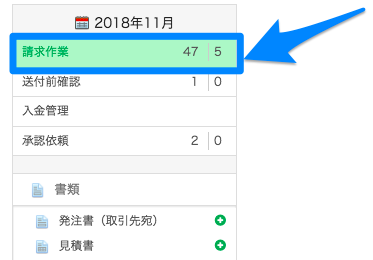
- 画面右下に表示される「作成予約の一覧」をクリック

- 作成予約一覧画面にて「エクスポート」をクリック
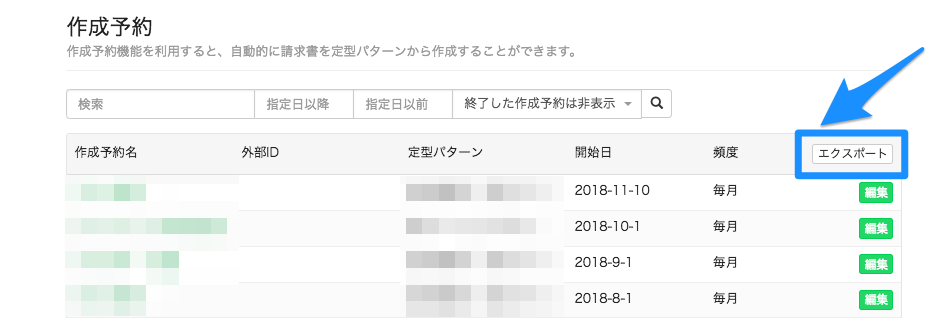
◆「定型パターン」データのエクスポート方法
「書類設定」タブ > 「定型パターン」 > 「エクスポート」 をクリック
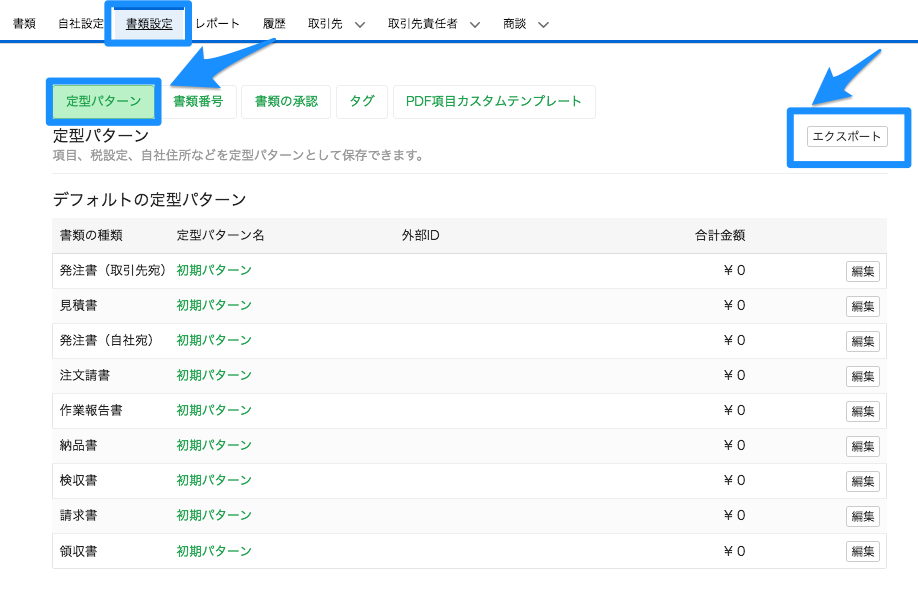
◆「入金」データのエクスポート方法 ※口座連携機能を使用している場合のみ
画面左上「入金管理」をクリック > 画面右上「エクスポート」をクリック
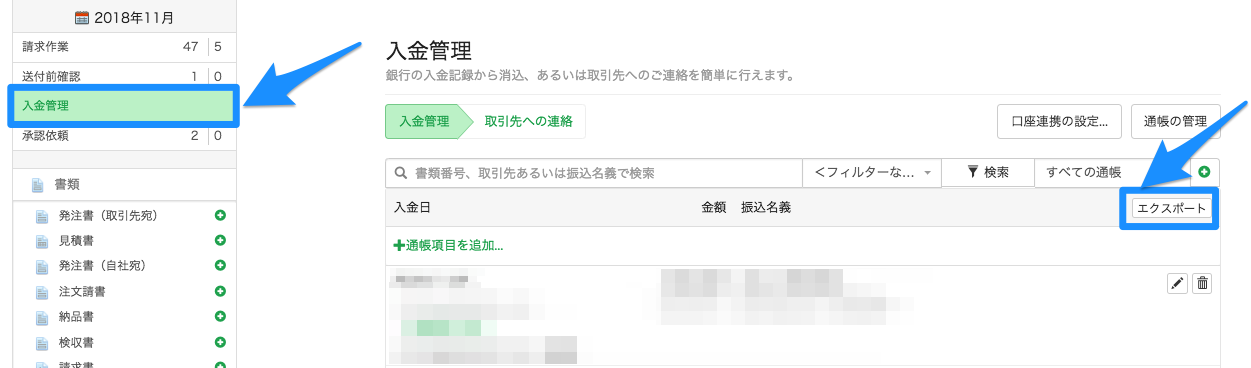
【ML4SFアンインストール方法】(Lightning Experience画面の場合)
1. Salesforce画面上部の[設定] ![]() から、[クイック検索] ボックスに「インストール」と入力し、[インストール済みパッケージ] を選択します。
から、[クイック検索] ボックスに「インストール」と入力し、[インストール済みパッケージ] を選択します。
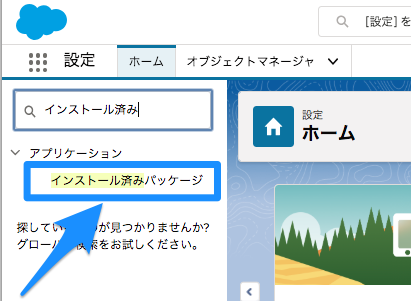
2. MakeLeaps の左にある [アンインストール] をクリックします。

3. 画面下部の[はい、このパッケージをアンインストールして、すべての関連コンポーネントを永久に削除します] を選択して、[アンインストール] をクリックします。
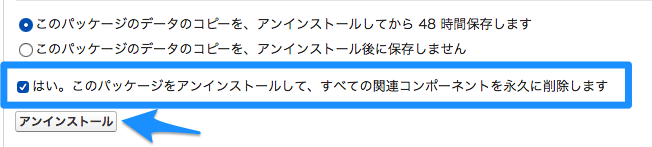
【ML4SFアンインストール方法】(Classic 画面の場合)
1.Salesforce画面上部のご自身の[ユーザー名] から、[検索] ボックスに「インストール」と入力し、[インストール済みパッケージ] を選択します。

2. MakeLeaps の横にある [アンインストール] をクリックします。
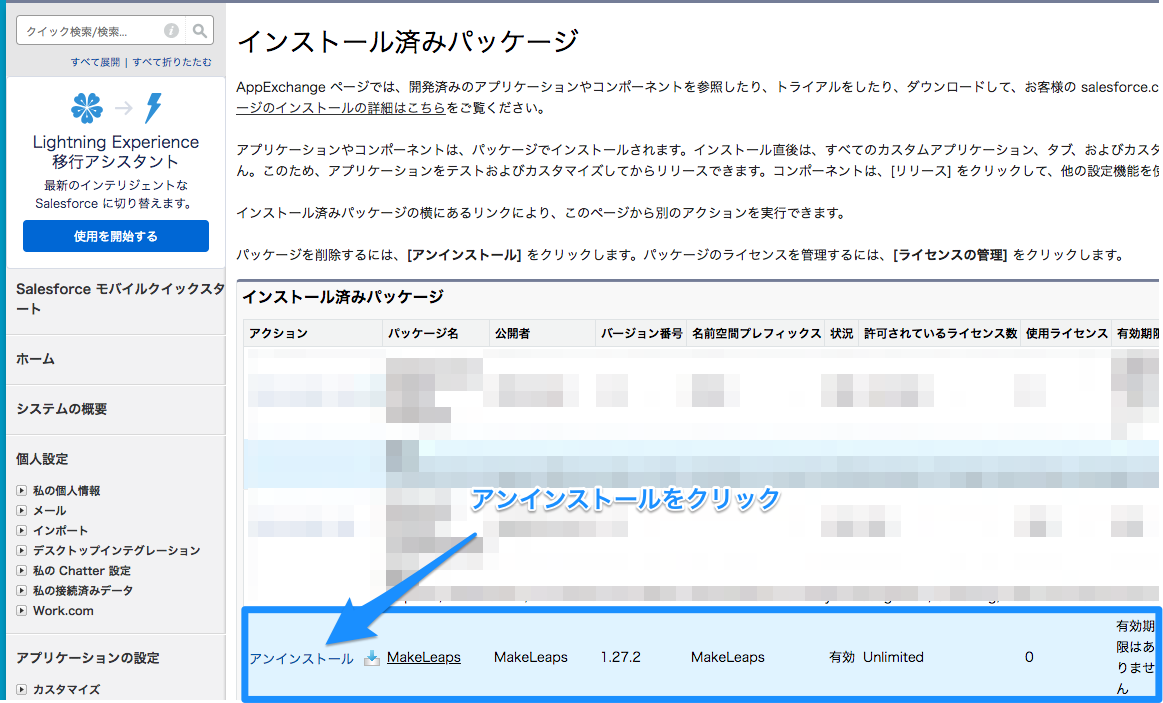
3. 画面下部の[はい、このパッケージをアンインストールして、すべての関連コンポーネントを永久に削除します] を選択して、[アンインストール] をクリックします。
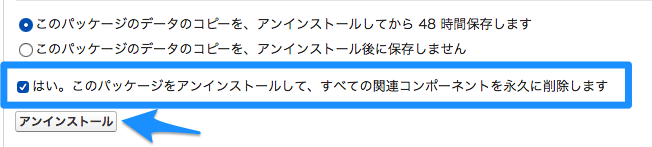
※補足事項※
- アンインストールが完了すると、Salesforce は「パッケージデータ・関連メモ・添付ファイル」を含むエクスポートファイルを自動的に作成します。そのファイルのダウンロードリンクが記載されたメールが、アンインストールを実行したユーザ宛に送信されます。
- 上記ファイルは、アンインストールの完了から一定時間を経過すると、ファイルは自動的にSalesforceから削除されます。そのため、まずはファイルをダウンロードし、保存することを推奨いたします。
- パッケージのアンインストール手順については、株式会社セールスフォース・ドットコム様の下記ウェブサイトもご確認ください。
Salesforce developers – ISVforceガイド > パッケージのインストール
